

|
Microsoft Excel是Microsoft為使用Windows和Apple Macintosh操作系統的電腦編寫的一款電子表格軟件。直觀的界面、出色的計算功能和圖表工具,再加上成功的市場營銷,使Excel成為最流行的個人計算機數據處理軟件。 今天我們來學習一個運用INDIRECT函數和定義名稱功能制作動態圖表的案例。 應用場景 下圖表格A3:D7單元格區域有三種不同玫瑰品種1-4月的銷量數據,我們想據此在表格右側創建簇狀柱形圖來動態展示各品種玫瑰不同月份的銷量。圖表水平(分類)軸標簽為各個月份名稱,圖表的圖例項(數據系列)的值根據B1單元格內容的變化進行動態顯示,例如,當B1單元格為"紅玫瑰"時,圖表的圖例項(數據系列)的值顯示為B4: B7單元格區域中"紅玫瑰"的對應銷量。 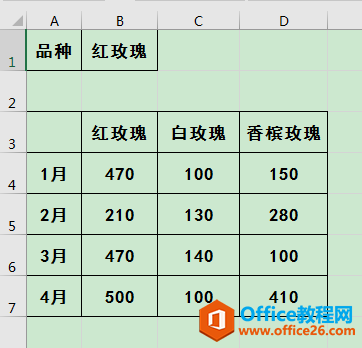 ? ? ? ?操作步驟 1、選中B3:D7單元格區域,單擊[公式]選項卡[定義的名稱]功能組中[根據所選內容創建]按鈕,在彈出的[以選定區域創建名稱]對話框中勾選[首行]選項,單擊[確定]按鈕。 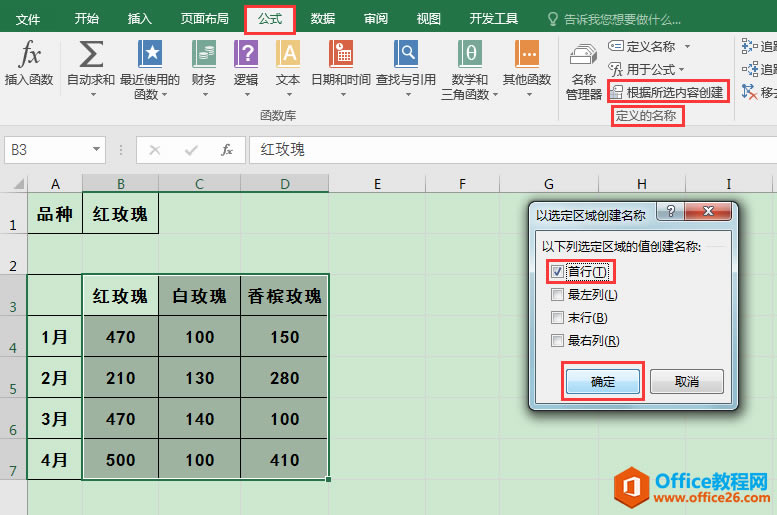 ? ?2、單擊[公式]選項卡[定義的名稱]功能組中[定義名稱]按鈕,彈出[新建名稱]對話框,在名稱編輯框中輸入:各品種銷量,在引用位置編輯框中輸入:=indirect(動態圖表!$B$1),單擊[確定]按鈕。("各品種銷量"即為接下來要創建的圖表圖例項(數據系列)的值,"動態圖表"為$B$1單元格所在工作表的名稱。) 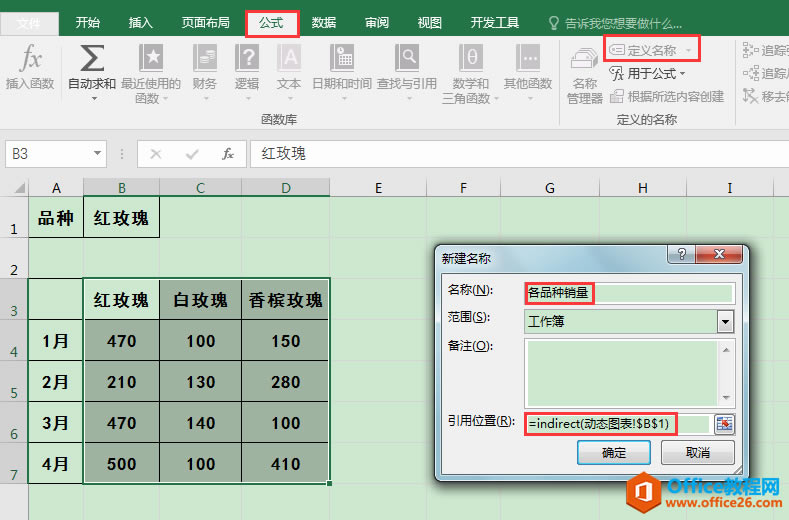 ? ?3、選中A4:D7單元格區域,單擊[插入]選項卡[圖表]功能組中的[插入柱形圖或條形圖]按鈕,在下拉列表中選擇[二維柱形圖]中的[簇狀柱形圖],即在工作表中生成相應圖表。 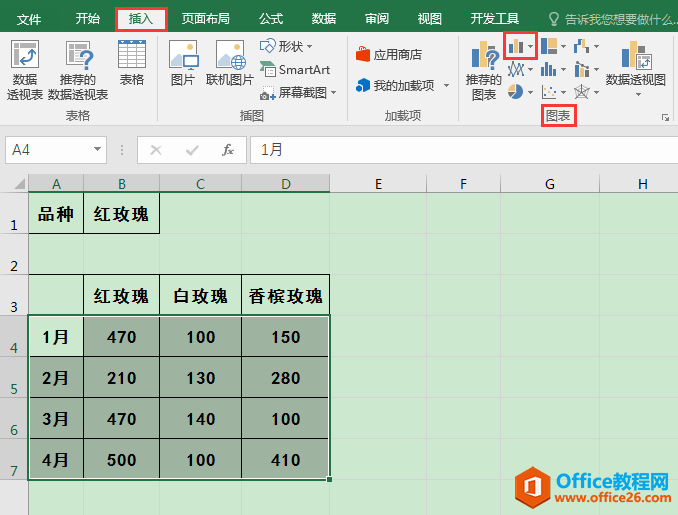 ? ?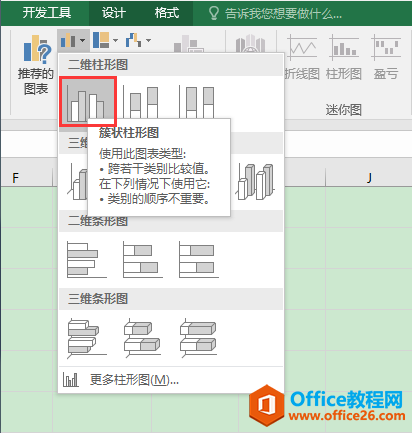 ? ?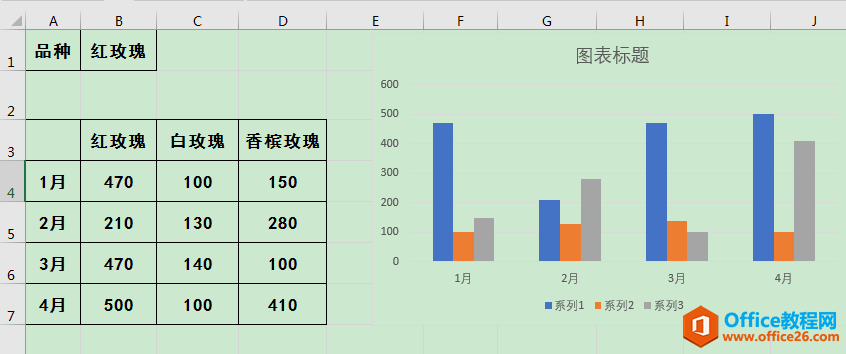 ? ?4、選中圖表,在[設計]選項卡[數據]功能組中點擊[選擇數據]按鈕,在彈出的[選擇數據源]對話框中,分別選中圖例項(系列)中的"系列2"和"系列3",將其刪除。 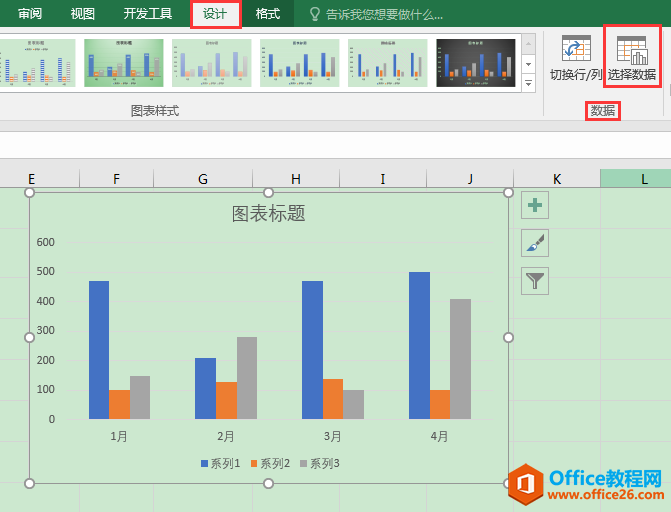 ? ?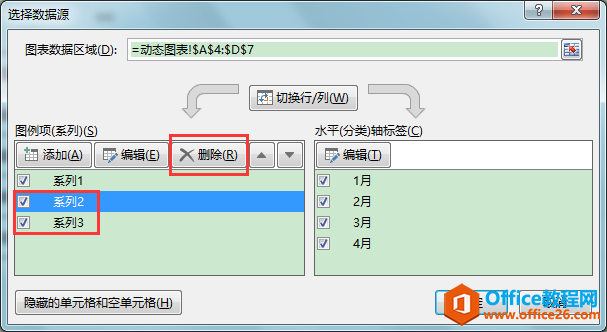 ? ?5、選中圖例項(系列)中剩下的"系列1",單擊[編輯]按鈕,彈出[編輯數據系列]對話框,在[系列名稱]編輯框中輸入:=動態圖表!$B$1,在[系列值]編輯框中輸入:=動態圖表!各品種銷量,單擊[確定]按鈕。 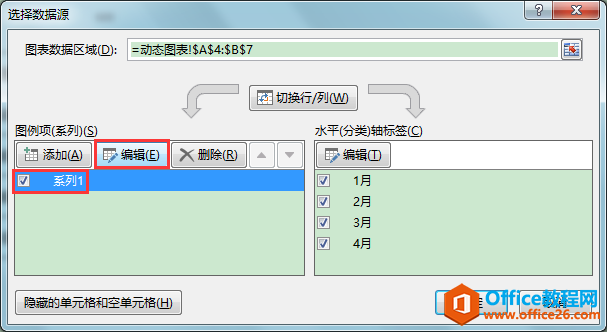 ? ?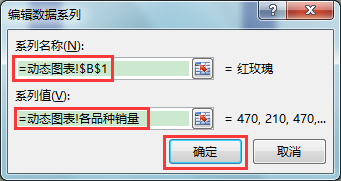 ? ?6、在返回的[選擇數據源]對話框中,直接單擊[確定]按鈕,可見圖表區域中只顯示了與B1單元格內容對應的"紅玫瑰"1-4月的銷量數據。 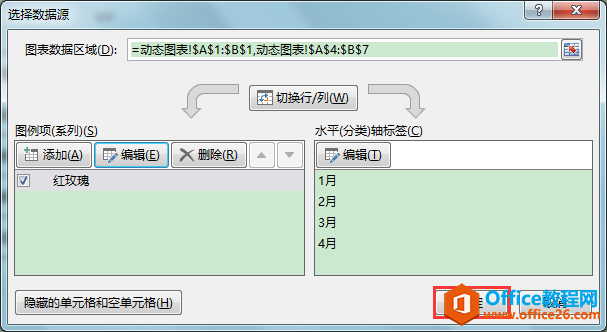 ? ?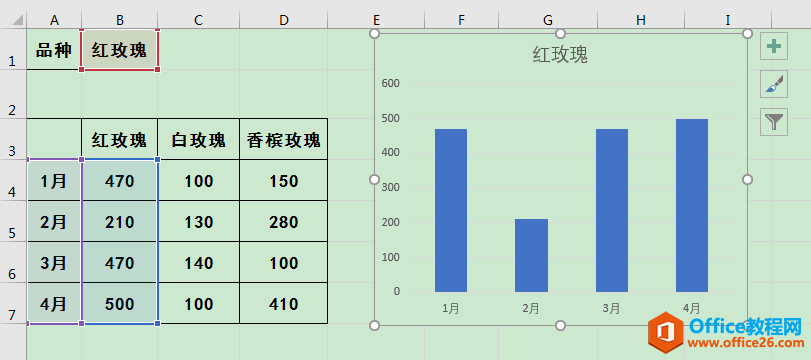 ? ?7、將B1單元格內容改為"白玫瑰"進行測試,圖表的圖例項(數據系列)的值也相應地變成了"白玫瑰"1-4月的銷量數據。 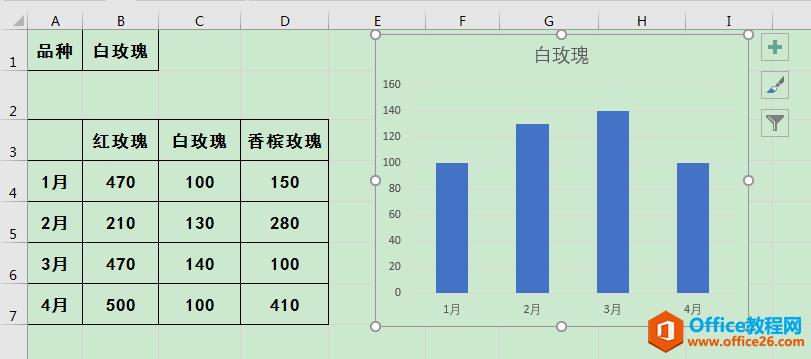 Excel整體界面趨于平面化,顯得清新簡潔。流暢的動畫和平滑的過渡,帶來不同以往的使用體驗。 |
溫馨提示:喜歡本站的話,請收藏一下本站!